¿Quieres conocer las características de tu placa base? En este artículo te explicamos cómo saber qué placa base tienes con diferentes métodos, ya sea en Windows 10 o en Windows 11. Aprende a identificar el modelo, la marca y la versión de tu placa base de forma fácil y rápida.
Tanto si estás construyendo como actualizando tu PC, tu tarjeta madre o placa base es un componente fundamental que dictará qué tipo de cambios puedes hacer más adelante. Si un componente no es compatible con tu placa base (aunque sea una de las mejores), no funcionará en tu PC.
Tu placa base determinará cuánta y qué tipo de RAM puedes usar, qué tipo de almacenamiento (¿cuántas ranuras M.2 SSD tienes?), cuántos accesorios basados en PCIe puedes conectar, qué sistemas RGB puedes usar y qué actualizaciones de CPU puedes hacer. Además, si tienes algún problema, es posible que quieras descargar los últimos controladores o actualizaciones de firmware, pero para ello necesitas identificar qué modelo de placa base tienes.
Quizás construiste tu PC hace mucho tiempo y no recuerdas qué placa base utilizaste. Tal vez se lo compraste a otra persona, en una tienda o en una tienda especializada. Si necesitas buscar tu placa base para ver sus especificaciones o para saber de qué forma puedes actualizar tu PC, hay algunas formas sencillas de averiguar qué placa base tienes:
Método 1: Buscar el modelo de placa base en la información del sistema
Con el PC encendido, la forma más sencilla de ver el modelo de placa base es ir al menú Inicio > Herramientas administrativas de Windows > Información del sistema, o simplemente escribir «Información del sistema» en la barra de búsqueda para que aparezca la aplicación.
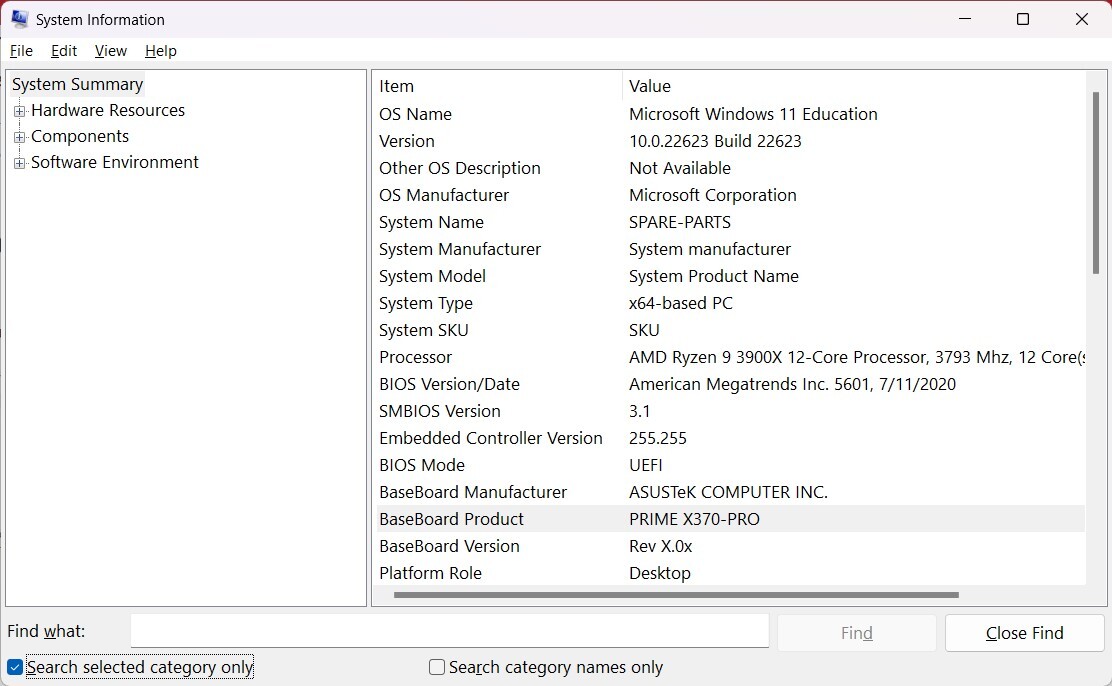
Cuando esté abierta, deberías poder ver «Fabricante de la placa base» y «Producto de la placa base», que muestran la empresa que la fabricó y el nombre de la placa base, respectivamente. En la imagen anterior, se trata de una Asus Prime X370 Pro.
Puedes ver otros elementos, como «Versión de la placa base», aunque Información del Sistema no siempre parece acertar. De hecho, puede que no reconozca la placa base. Si no te indica la placa base, puedes probar otros métodos.
Método 2: Utilizar el símbolo del sistema para comprobar el modelo de placa base
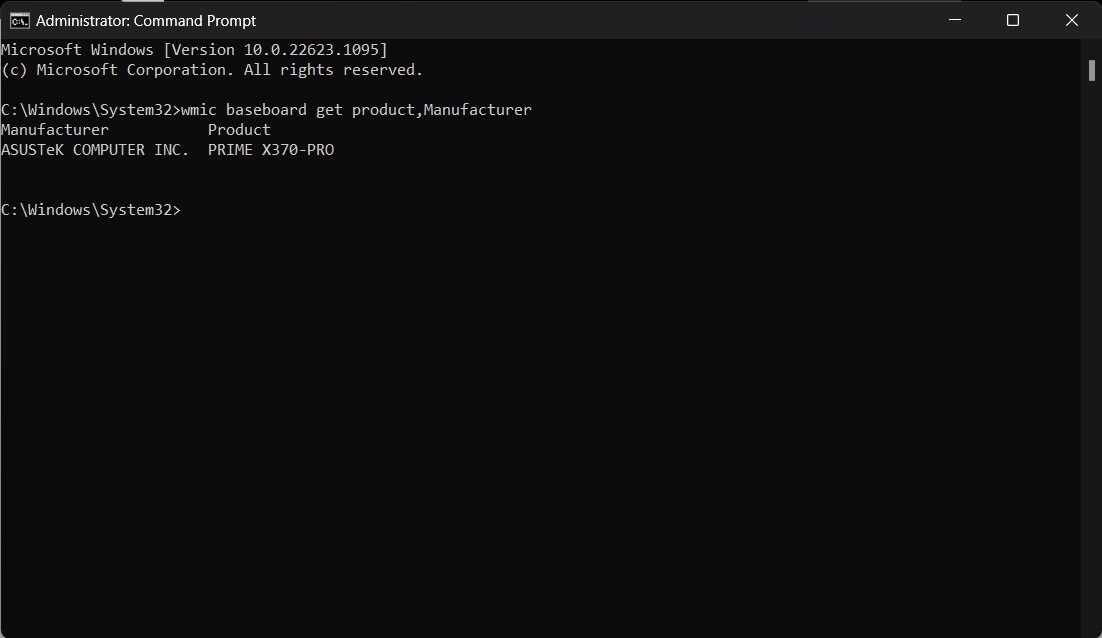
Si eres hábil con el Símbolo del sistema, puedes obtener la misma información con sólo pulsar unas teclas. Abre el símbolo del sistema desde el menú Inicio y escribe:
wmic baseboard get product,ManufacturerEsto debería mostrar la misma información que ves en Información del Sistema.
Método 3: Utilizar software de terceros para obtener el modelo de placa base
Hay un montón de opciones de software que los constructores de PC, benchmarkers, trabajadores de TI y otros utilizan para comprobar lo que está pasando en sus PCs, y muchos de ellos muestran mucha más información de la que puede mostrar Windows.
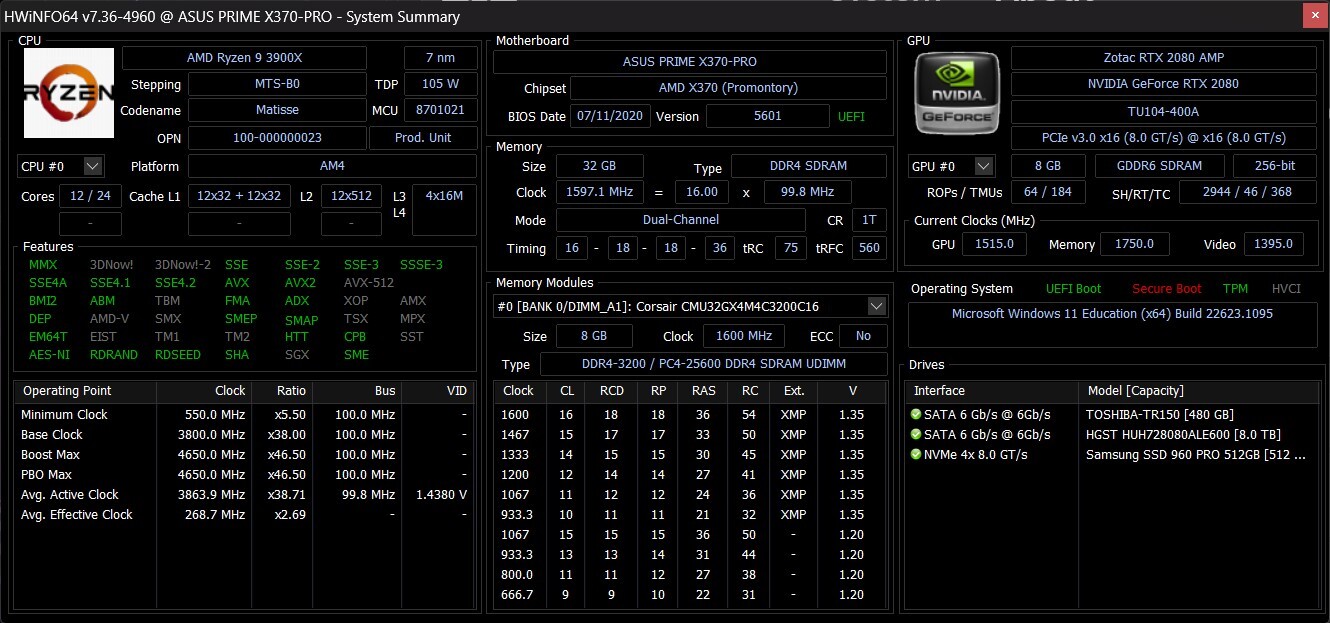
En la foto de arriba, se puede ver un informe de HWInfo, que muestra la información de la placa base junto con casi todo lo demás en el PC. Otra utilidad popular es CPU-Z.
También deberías fijarte si tienes software de la marca de la placa base en tu ordenador. Asus Armoury Crate, MSI Center, Gigabyte Control Center y otras aplicaciones del fabricante pueden ser capaces de identificar tu placa.
Método 4: Comprobar el modelo de placa base en la caja

Si construir un PC te ha convertido en un acaparador compulsivo, esta es otra forma fácil de hacerlo. Nos gusta conservar la caja de la placa base para guardar manuales y otros pequeños accesorios. Si todavía la tienes, ve a desenterrarla para conseguir toda la información que puedas necesitar.
Método 5: Comprueba tus recibos / historial de pedidos para el modelo de placa base
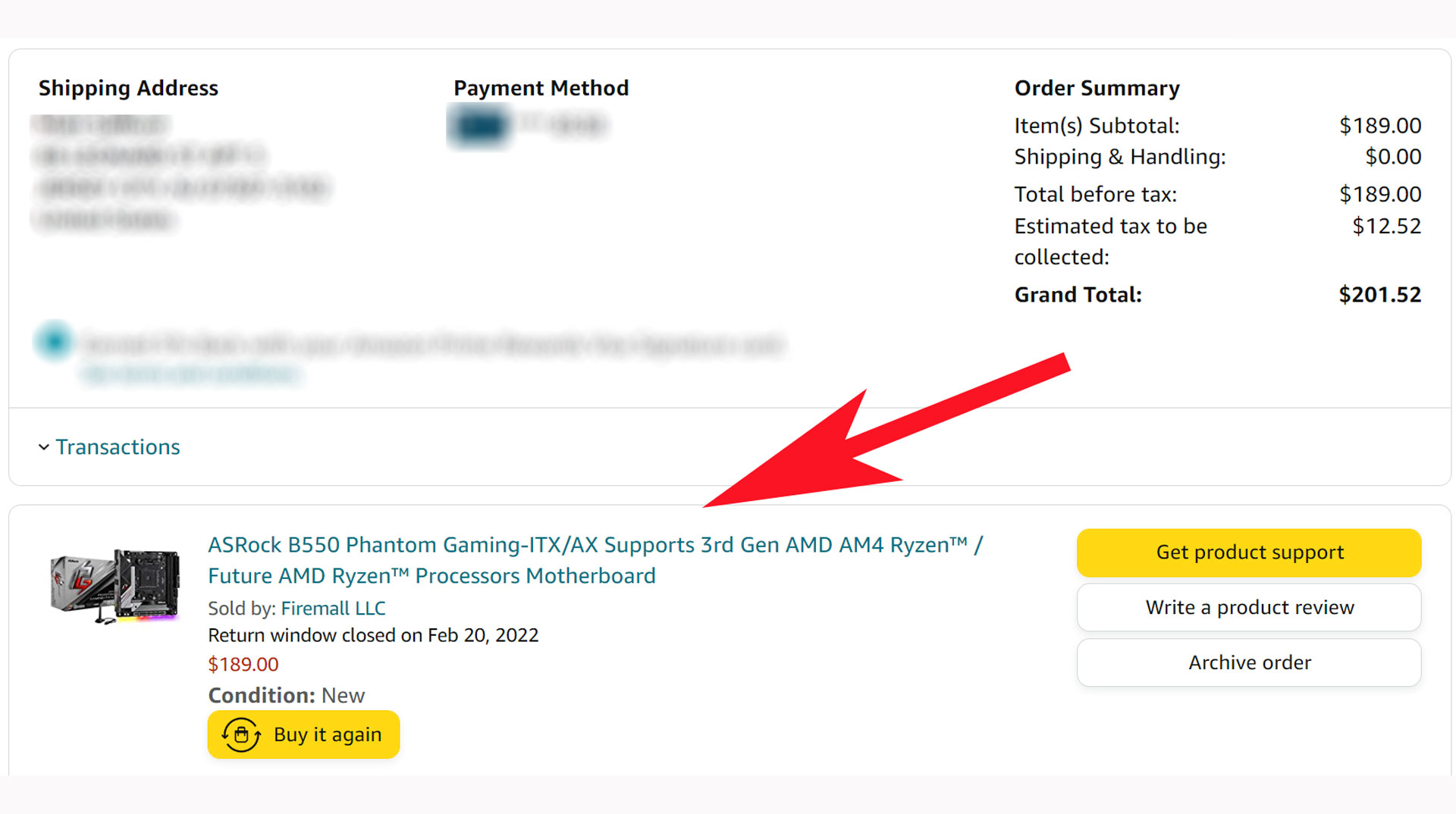
Si compraste la placa base en una tienda, especialmente en línea, debes comprobar el recibo o el historial de pedidos en tiendas como Best Buy, Amazon o Newegg. Eso puede ayudarte a encontrar el nombre de la placa base que estás buscando.
Método 6: Observa la placa base para identificarla

Si todo lo demás falla, es hora de destapar la caja del pc. La mayoría de las placas base tienen su nombre impreso en alguna parte. En el caso de la Asus Prime X370 Pro de este artículo, está debajo de la primera ranura PCIe. Eso implica que para poder comprobarlo, nos tocaría extraer la tarjeta gráfica de la placa base.
Identificación de la placa base en los PC preconstruidos
Si has comprado un PC de juegos, la placa base puede ser muy variada. Algunas empresas construyen sus ordenadores de sobremesa con piezas estándar, incluidas las placas base que puedes conseguir en cualquier tienda. Eso significa que la identificación de la placa base, ya sea a través de Windows, software o incluso tu recibo puede ser útil para futuras actualizaciones.
Sin embargo, algunas empresas, como HP y Dell, utilizan placas base propietarias, lo que significa que, incluso si puede obtener el nombre del modelo de la placa base, puede ser más difícil conseguir información sobre ella. Sin embargo, al menos deberías poder obtener información básica sobre el chipset.
Identificación de placas base de portátiles
El modelo de la placa base del portátil se puede obtener de forma similar, pero con mucha menos información. (También es poco probable que esté impreso en la propia placa base, a diferencia de los ordenadores de sobremesa).
Puede que tengas que abrir el portátil o buscar un manual de mantenimiento en Internet para ver qué tipo de actualizaciones puedes hacer (normalmente, éstas se limitan a la batería, la RAM, el almacenamiento y/o la tarjeta Wi-Fi, dependiendo del portátil. La herramienta Advisor Tool de Crucial ofrece información sobre la RAM y el almacenamiento de la mayoría de portátiles del mercado.









